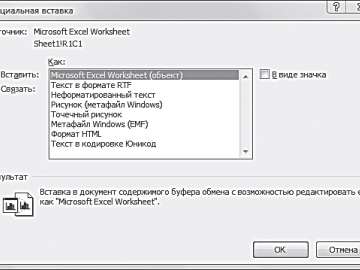Как конвертировать рисунки из Word в графический формат?
Наверное, каждый сталкивался с такой задачей: извлечь рисунки (картинки) из текстового редактора Word. Для чего это нужно? Например, у Вас имеется файл в формате .doc (или .docx), содержащий много картинок хорошего качества. И Вы хотите поработать с этими картинками в каком-либо графическом редакторе, что-нибудь в них изменить. Так вот, если просто скопировать картинку (выделив ее и нажав кнопку копировать), впоследствии вставив ее в графический редактор, то это будет сопровождаться существенной потерей качества изображения. Картинка будет при этом как бы размытой, потеряется резкость. Дело в том, что Word хранит рисунки в своем особом формате. И, почему-то, не происходит качественной конвертации этого формата в графический формат — при копировании и вставке из буфера обмена. Вопрос «зачем и почему так», видимо, придется оставить без внимания (как это и рекомендует Ю. Шевчук в одной из своих песен). Придется воспринять это просто как факт. Кроме того, если картинок много, такой способ их извлечения из документа Word будет утомительным. Нет ли эффективного способа? На наш взгляд, самый эффективный способ состоит в том, что следует сохранить текстовый файл редактора Word как html. Например, если у Вас Word97, то следует нажать Файл, сохранить в формате HTML и после этого нажать ОК.
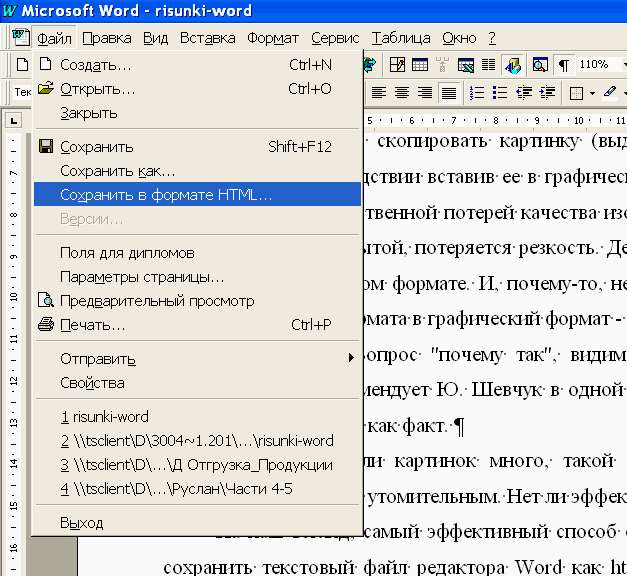
Word может предупредить о том, что при сохранении в формате html может быть потеряно форматирование. Соглашаемся на это (ибо качество рисунков как раз потеряно не будет). Далее Word спросит о кодировке (по умолчанию предложит Cyrillic) — соглашаемся и с этим. После этого, по происшествии раздумья длительностью в несколько секунд, Word создаст файл с расширением .htm (ранний аналог современного .html), а также, что для нас важно — совокупность графических файлов в формате .gif в папке, которая была указана как путь для сохранения файла. Каждый (!) рисунок получит свое оригинальное имя. Теперь эти рисунки можно открывать в любом графическом редакторе — их качество будет тем же самым, что и в Word. Затем их можно редактировать, сохранять в другом формате (например, .png, .jpeg и т.п.). Если Вы работаете в Word 2003, там будет все примерно так же, только в меню Файл отсутствует строчка Сохранить в формате HTML (вместо этого есть пункт Сохранить как Веб-страницу). Но, помимо этого, можно при сохранении указать тип файла, выбрав .html. Но, как ни странно, Word2003 сохраняет картинки в худшем качестве, чем Word97. Если у Вас Word 2007, то можно, сохранив его в формате .docx, извлечь из него картинки, например, при помощи архиватора. Наконец, если Вы предпочитаете работу в Word 2010, то там появилась еще одна возможность. После нажатия правой кнопкой мыши на необходимой картинке указать Сохранить как рисунок. После чего возникнет меню, в котором можно будет выбрать наиболее предпочтительный для Вас графический формат сохранения файла, например, .png, .gif, .jpeg и т.д. Однако, этот способ неудобен, если картинок в файле Word много: на сохранение каждой из картинок по одной уйдет масса времени. Так что наиболее удобный и быстрый способ извлечения картинок из текстового файла Word с полным сохранением их качества (без потерь качества) — это сохранение его в формате html. С уважением к Вам.